راهنمای تصویری گزارش نمره GRE (GRE-Report)
GRE یک آزمون جامع است که شما برای ورود به مقاطع کارشناسی به بالا، به آن نیاز دارید. این آزمون در دو سطح General (عمومی) و Subject (تخصصی) دسته بندی می شود. متقاضیان آزمون GRE این امکان را دارند که نتیجه آزمون خود را در تعداد دلخواه به دانشگاه های مقصد گزارش یا ریپورت (Report) نمایند. موسسه ETS برای ۴ گزارش نمره آزمون هزینه ای دریافت نمی کند فلذا متقاضیان برای بیش از ۴ گزارش نمره برای هر دانشگاه، باید ۲۷ دلار پرداخت نماید. ریپورت نتیجه آزمون GRE از طریق پنل کاربری وبسایت موسسه ETS انجام پذیر است. این راهنما مختص متقاضیانی است که با خرید کارت ارزی، قصد دارند شخصا نسبت به گزارش نمره GRE اقدام نمایند. در صورتی که نیاز به پرداخت این هزینه ارزی باشید، می توانید از بخش خدمات Vpayment این سفارش را انجام دهید.
مراحل گزارش نمره GRE :
مرحله اول:
از طریق نام کاربری و رمز عبوری که در هنگام ثبت نام ساخته اید، در صفحه اصلی سایت ETS، وارد حساب کاربری خود شوید.
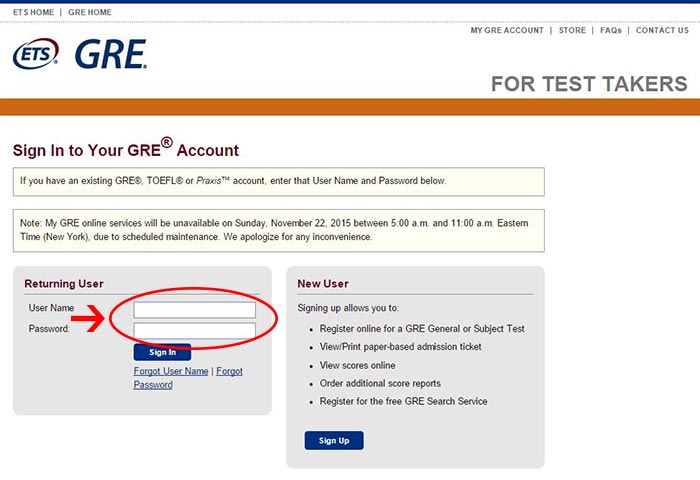
گام دوم:
در پنل کاربری گزینه View scores and score recipients انتخاب نمایید تا وارد قسمت تنظیمات دریافت کننده ریپورت در پنل کاربری شوید.
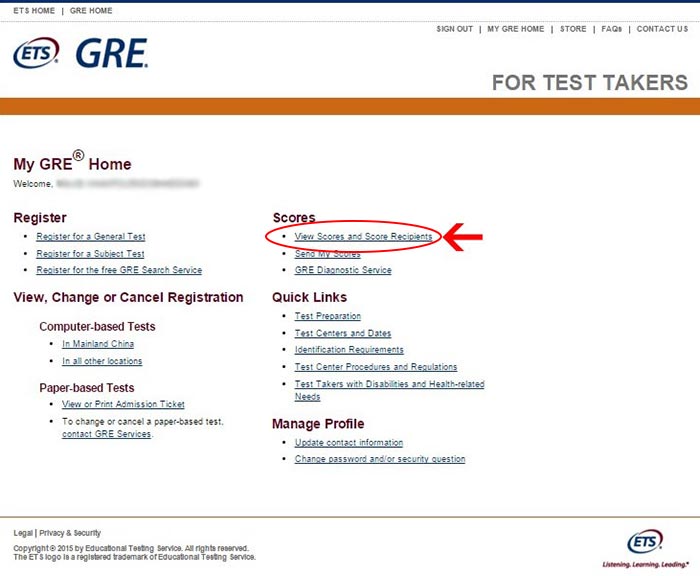
گام سوم:
در این مرحله به صفحه دریافت کنندگان گزارش نمره وارد می شوید. در این صفحه اطلاعات گزارش های خود را مشاهده می کنید. در انتهای صفحه روی Order additional scores reports کلیک نمایید.
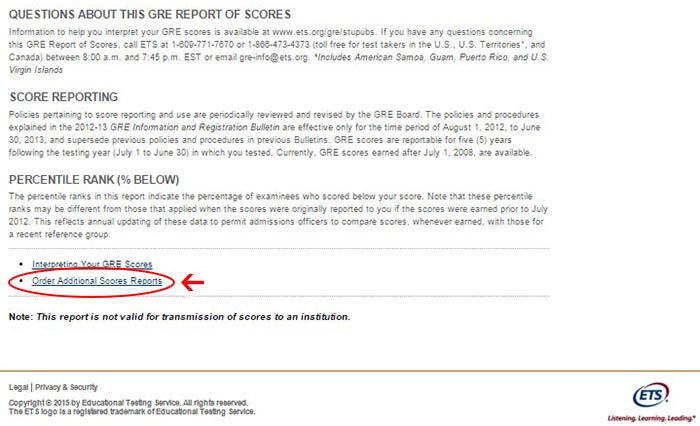
گام چهارم:
در این صفحه اطلاعات حساب کاربری خود را مشاهده می نمایید. گزینه Submit را انتخاب نمایید.
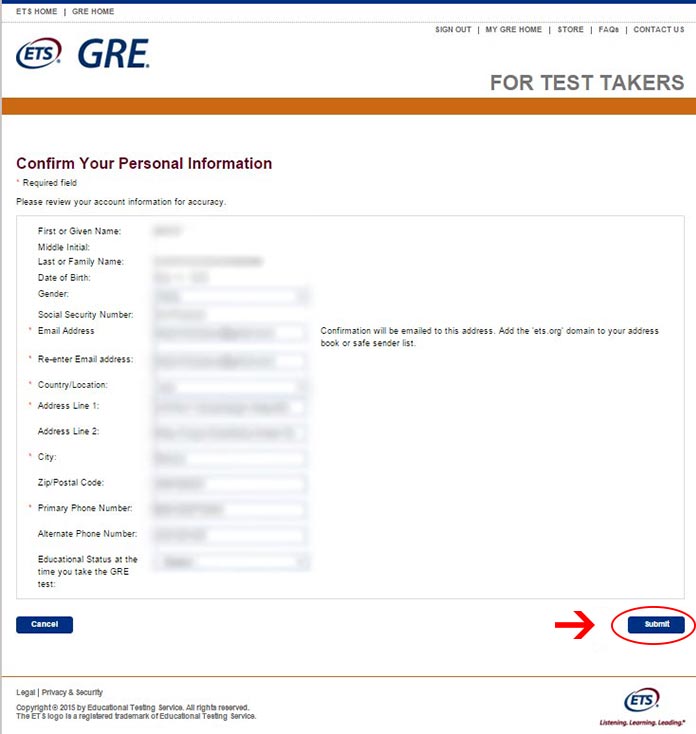
گام پنجم:
در این مرحله روی Country / Location کلیک کرده و کشور دانشگاه مقصد را انتخاب و سپس روی Search کلیک نمایید.
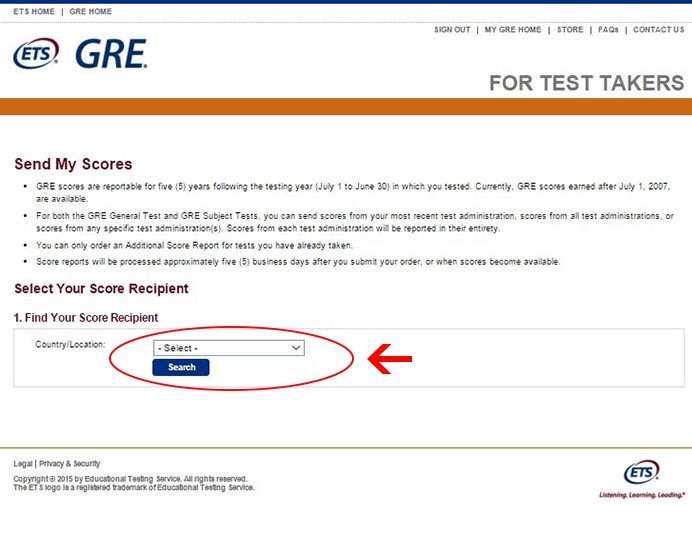
گام ششم:
در این مرحله و بعد از انتخاب کشور، اسامی دانشگاه های آن کشور برای شما باز می شود. گزینه Select که مقابل نام دانشگاه مورد نظرتان قرار گرفته است را انتخاب نمایید.
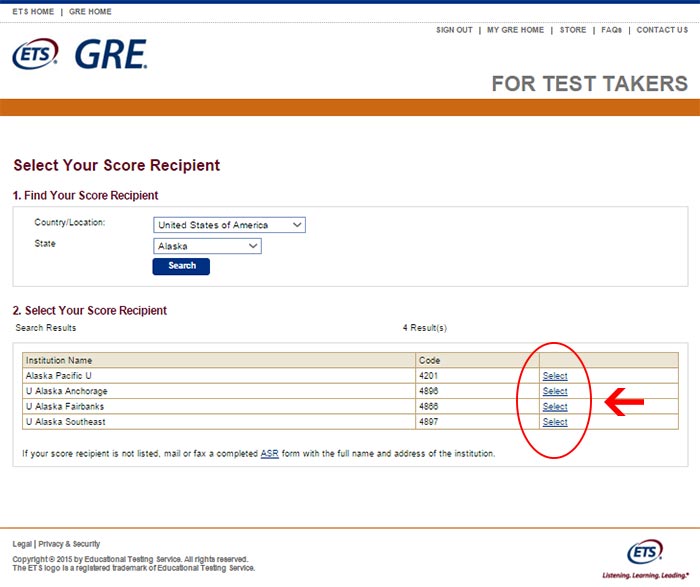
گام هفتم:
حال Department Name زیر گروه تحصیلی دانشگاه انتخابی خود را نوشته و روی Search کلیک کنید تا برایتان باز شود. از بین گروه های باز شده با کلیک روی Select مقابل گروه مورد نظرتان آن را انتخاب نمایید.
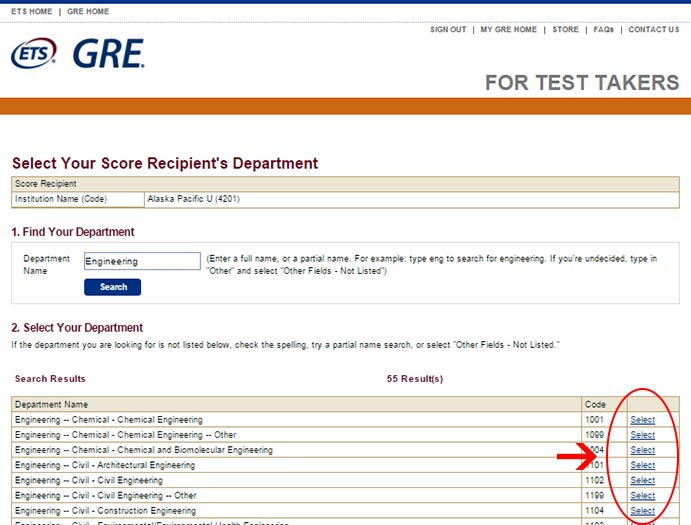
گام هشتم:
در این صفحه، بر روی بخش های مربوط به ریپورت General و Subject تیک بزنید و روی Continue کلیک نمایید (دقت کنید اگر مایل به گزارش هر دو آزمون General و Subject به دانشگاه مربوطه هستید تیک هر دو قسمت را در این مرحله بزنید تا با یک بار پرداخت هر دو نمره ارسال شود در غیر اینصورت مجبور خواهید بود فرایند را مجددا تکرار و دوبار هزینه نمایید)
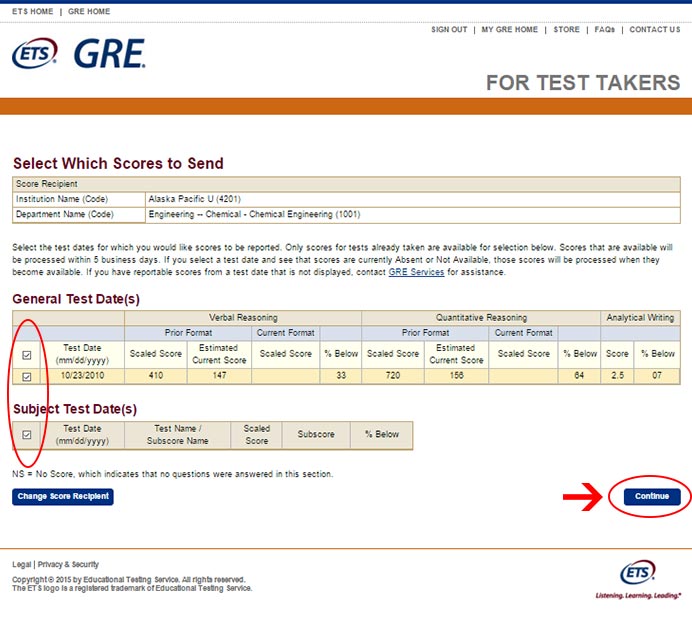
گام نهم:
در این مرحله رسید گزارش نمره GRE خود را مشاهده خواهید کرد. در این رسید مبلغ قابل پرداخت، گزینه Remove جهت حذف درخواست و Add Recipients جهت اضافه کردن دانشگاه بعدی را مشاهده می کنید. اگر می خواهید دانشگاه دیگری را اضافه نمایید، در همین مرحله روی این گزینه کلیک و مراحل را مجددا تا همین صفحه تکرار نمایید. اگر این گزارش نمره قطعی شماست و با آن موافقید روی Continue کلیک کنید.
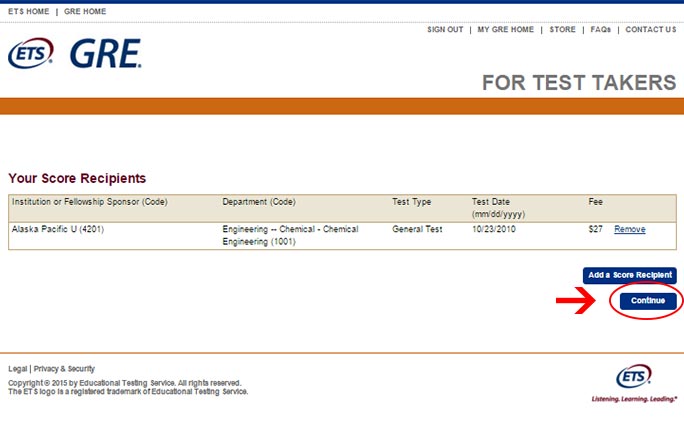
گام دهم:
در این مرحله، تیک Terms and Conditions agreement را زده و گزینه Proceed to checkout را انتخاب نمایید تا درخواست گزارش نمره GRE شما تایید نهایی شود.
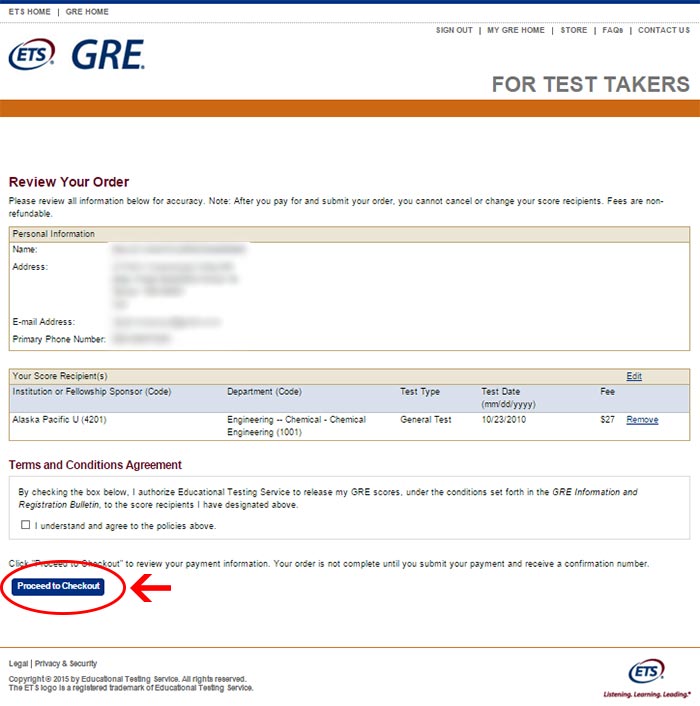
گام یازدهم:
در این مرحله، فاکتور مبلغ قابل پرداخت برای گزارش نمره آزمون را مشاهده می کنید. گزینه Proceed to check out انتخاب نموده تا وارد مرحله پرداخت شوید.
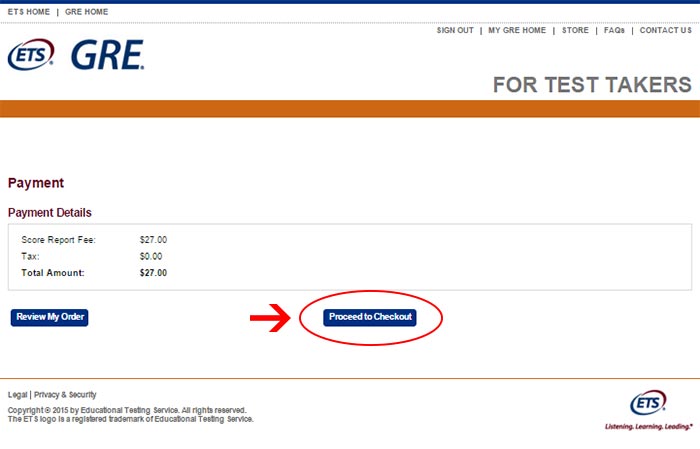
گام دوازدهم:
در این مرحله شما می توانید روش پرداخت خود را مشخص کنید. تیک کنار گزینه Pay with a Credit Card, or Debit Card with a Visa/MasterCard logo را زده و گزینه Continue را انتخاب نمایید. شما می توانید هزینه خود را از طریق خرید مسترکارت مجازی Vpayment پرداخت کنید.
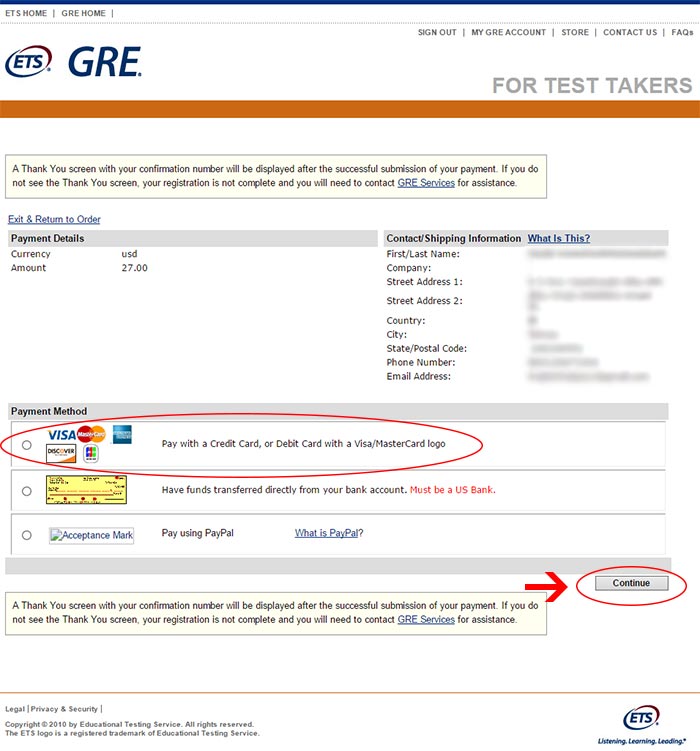
گام سیزدهم:
در این مرحله اطلاعات کارت بانکی از شما خواسته می شود. اطلاعات کارت خود را وارد کرده و بر روی Buy کلیک نمایید. در پایان، رسید پرداخت ۲۷ دلاری گزارش (Report) آزمون GRE خود را مشاهده خواهید نمود.
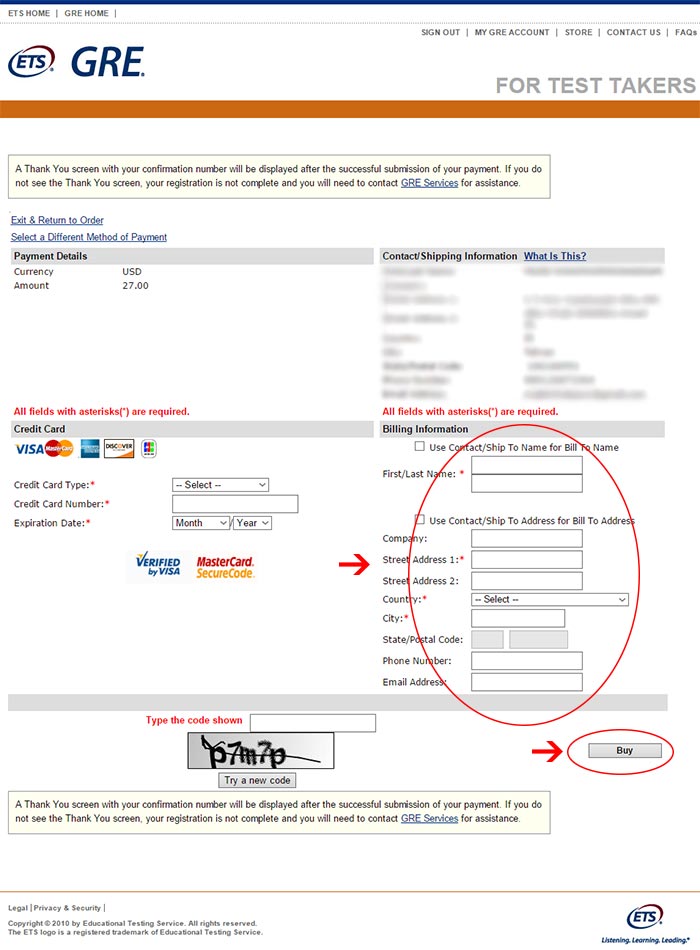
Vpayment این امکان را برای مشتریان خود ایجاد کرده است که بتوانند به راحتی پرداخت بین المللی خود (از قبیل خدمات پرداخت اینترنتی، ثبت نام آزمون های بین المللی، پذیرش دانشجو و خدمات مهاجرت و ویزا، هزینه چاپ مقالات، رزرو هتل، خدمات پست بین الملل) را انجام دهند. برای انجام این کار به صفحه خدمات پرداخت بین المللی وی پیمنت مراجعه نمایید.
گرداوری و تلخیص از منابع اینترنتی
همچنین شما می توانید موضوعات مرتبط زیر را مطالعه نمایید:

 ایتا :
ایتا :  سروش :
سروش :  آی گپ :
آی گپ :  گپ :
گپ : 

